Come Masterizzare i Video iMovie su DVD per Qualsiasi Lettore DVD con o Senza iDVD
 738
738
 0
0
Ciao, ho appena acquistato un iMac ed esportato un breve video in iMovie. Come faccio a masterizzare il video imovie su un dvd? Apprezzerei qualsiasi consiglio. ― una domanda da Macrumors.com
Questo articolo ti mostrerà come masterizzare i video iMovie su DVD con facilità utilizzando diversi strumenti. Nell'era dello streaming e della condivisione online, potrebbe a volte ancora essere una buona idea masterizzare i video di imovie su DVD o altri formati. Masterizzare i video su DVD significa poterli riprodurre in modo più accessibile, una migliore conservazione e una più ampia distribuzione e condivisione.
 Cisdem DVD Burner
Cisdem DVD Burner
La migliore app per creare DVD da iMovie
- Capace di Masterizzare video iMovie su DVD per riprodurli sulla TV o su qualsiasi dispositivo riproducibile
- Masterizza video in qualsiasi formato come MP4, MKV, ecc. su DVD/Cartella DVD/ISO/DVD
- Crea template di menu dal design professionale con vari temi
- Edita il video prima della masterizzazione con Ritaglia/Filigrana/Effetto/Sottotitoli/Capitolo/ecc.
- Modifica il titolo del DVD e aggiungi immagini e musica di sfondo
- Anteprima in tempo reale di tutte le modifiche e regolazioni
- Aumenta o diminuisci in modo intelligente il bitrate in base alle dimensioni del file
 Download gratis
Download gratis  Download gratis
Download gratis
Come masterizzare DVD da iMovie con iDVD
Di solito utilizziamo iMovie per sfogliare, condividere, creare un nuovo video con foto e clip, editare i video per perfezionarli e migliorare l'aspetto visivo con effetti speciali, ecc. Quando si tratta di riprodurre i video di iMovie, possiamo goderceli su Apple TV utilizzando iMovie Theater per i video più piccoli o condividere il file tramite iTunes e Condivisione in famiglia. Ma per quanto riguarda i video di iMovie importanti, possiamo masterizzarli su DVD. Come accennato in precedenza, così facendo, possiamo preservare meglio i nostri video e riprodurli su lettore DVD, Xbox, PS3, ecc.
Per esportare un progetto iMovie su disco, avremo bisogno di un programma per esportare il progetto iMovie su DVD. Una delle scelte più comuni è iDVD.
Disponibilità di iDVD
Per creare DVD da iMovie con iDVD, avrai ovviamente bisogno di iDVD sul tuo computer. La cattiva notizia è che lo sviluppo di iDVD è stato abbandonato nal 2011. Oggi siamo nel 2018, e sono passati già 7 anni. Non più preinstallato sui Mac con OS X 10.7 Lion o versioni successive e non disponibile sul Mac App Store con tutte le altre app iLife, iDVD sta diventando un ricordo del passato. Ora l'unico modo per installare iDVD sui computer Mac più recenti è ottenere una copia di iLife '09 da fonti di terze parti.
Se il tuo Mac è dotato di iDVD, puoi esportare e masterizzare direttamente iMovie su DVD in una volta sola.
Istruzioni passo passo
I seguenti passaggi ti mostreranno come esportare il tuo progetto da iMovie e masterizzarlo su DVD utilizzando iDVD per la riproduzione sul tuo lettore DVD casalingo.
Passaggio 1 Esporta i video di iMovie dai video su iDVD
Dopo aver terminato il progetto iMovie, vai alla barra dei menu in alto di iMovie. Scegli Condividi > iDVD. Attendi che iDVD apra il progetto iMovie, si tratta di un’operazione che potrebbe richiedere alcuni minuti.
.jpg)
Nota: L'esportazione dei progetti iMovie su iDVD funziona al meglio con video di durata inferiore a 60 minuti.
Passaggio 2 Crea i menu del DVD
Ora viene visualizzata l'interfaccia di iDVD. Se vuoi creare un menu DVD, fai clic su Temi in basso a destra. Inoltre, se desideri aggiungere più video locali insieme ai tuoi video prima di creare un DVD da iMovie, puoi cliccare su Media.
Passaggio 3 Inizia a masterizzare il video da iMovie su DVD
Al termine, inserisci un DVD vuoto nell'unità CD-ROM/DVD del tuo Mac. Vai alla barra dei menu di iDVD e scegli File > Masterizza DVD.

Consiglio: "iDVD necessita di molto spazio libero sul disco rigido per caricare e masterizzare un DVD. Rimuovi assolutamente tutti i dati e i file non essenziali dal tuo Mac in modo da liberare spazio sul disco rigido. Se ciò non funziona, riduci la velocità di masterizzazione a 2x e se i problemi persistono, dovrai semplicemente ridurre le dimensioni del tuo progetto iDVD, il che potrebbe significare dover andare in iMovie e modificarlo nuovamente. Detto questo, potrebbero presentarsi alcuni bug durante la masterizzazione di video iMovie di grandi dimensioni con iDVD, quindi, per sicurezza, assicurati che le dimensioni del tuo video non superino 1 ora di lunghezza.
Come masterizzare da iMovie su DVD per riprodurre il video su qualsiasi lettore, senza iDVD
Il DVD masterizzato da iMovie non viene riprodotto sul lettore DVD?
Eccoti uno scenario possibile. Hai masterizzato con successo un film su DVD utilizzando uno strumento di masterizzazione di DVD. Riesci a riprodurlo senza problemi sul tuo computer. Tuttavia, quando vai a tentare di riprodurre il DVD su un lettore DVD, non funziona. Riprovi con un altro lettore e anche questo non funziona. Questo scenario è effettivamente molto comune, e potrebbe verificarsi anche durante la masterizzazione da iMovie a DVD.
Perché questo accade
Quando si tratta di masterizzare DVD, ne esistono sono due tipi principali: DVD dati e DVD video. Dovresti riprodurre un DVD di dati sul computer e un DVD video su lettori DVD.
Se il tuo progetto iMovie è masterizzato su un DVD dati, non potrai riprodurlo e godertelo su un lettore normale, perché il lettore non riuscirà a decodificare i dati video. Il fatto è che la maggior parte degli strumenti di masterizzazione di DVD disponibili gratuitamente masterizza i video solo su DVD di dati.
Posso masterizzare da iMovie su DVD per riprodurre il video su qualsiasi lettore DVD?
Sì. Puoi riuscirci senza problemi.
Con l'aiuto di un software di masterizzazione DVD professionale per Mac, puoi masterizzare su DVD video girati da telefoni cellulari o videocamere, in modo da poterli riprodurre su TV o altri dispositivi. Puoi utilizzare Cisdem DVD Burner per masterizzare in modo efficiente qualsiasi file video (compresi i progetti iMovie) su DVD per qualsiasi lettore DVD. Questo programma per creare dvd da imovie offre semplici soluzioni di masterizzazione di DVD per soddisfare le tue esigenze.
#1 Masterizza qualsiasi file video indipendentemente dai formati
Supporta quasi tutti i tipi di video come progetti iMovie, MP4, HD MKV (H.264, MPEG-2 HD), iTunes Video (M4V), Quick Time Video (MOV, QT), ecc.

#2 Masterizza i video su disco DVD-Video, cartella DVD o file ISO per qualsiasi lettore DVD
Masterizza il progetto iMovie su DVD nel formato DVD-Video più diffuso in modo da non avere problemi a riprodurre il DVD masterizzato su un lettore DVD o un computer.
#3 Edita i video prima della masterizzazione
Prima di masterizzare DVD, puoi facilmente applicare degli editing, andando a ruotare, ritagliare, aggiungere effetti/musica/sottotitoli, ecc.
#4 Impostazioni avanzate di masterizzazione di DVD
Puoi impostare il programma per masterizzare DVD in base al volume del disco (DVD5 o DVD9), al sistema TV (NTSC o PAL), all'aspect ratio (16:9 o 4:3), ecc.
Istruzioni: come masterizzare da iMovie su DVD per riprodurre i video su qualsiasi lettore DVD
Passaggio 1 Esporta da iMovie come file video
Inserisci un disco vuoto nel tuo Mac. Quindi, vai alla barra dei menu di iMovie e fai clic su Condividi > Esporta filmato. Apparirà una finestra di impostazione dell'output, puoi scegliere il lettore terminale e salvare in video in formato HD, nominarlo e salvarlo in una cartella nel Finder.

Passaggio 2 Carica il video di iMovie su Cisdem DVD Burner
È molto semplice caricare file video. Fai clic sull'icona "Aggiungi video" per importare i file video di iMovie dalla cartella salvata proprio ora su Finder nella finestra del programma, oppure trascinali direttamente sul masterizzatore DVD.

Passaggio 3 Personalizza il menu del DVD per una migliore navigazione durante la riproduzione
Fai clic su "Menu" nella parte inferiore destra dell'interfaccia, viene visualizzata la finestra di progettazione del menu.
Scegli il tuo modello preferito, sfondo, pulsante, cornice elegante per le miniature dei video. Puoi anche intitolare il nome migliore utilizzando vari colori, caratteri e dimensioni per i video sul modello. Quindi aggiungi le tue canzoni preferite come sottofondo musicale per il menu.
Ora puoi vedere il tuo menu diventare molto elegante e professionale.

Passaggio 4 Esporta video iMovie su disco
Prima di masterizzare da iMovie su DVD, puoi visualizzare in anteprima il lavoro cliccando su ![]() per verificare se soddisfa i tuoi requisiti.
per verificare se soddisfa i tuoi requisiti.
Quindi clicca su ![]() per passare alla finestra di output del DVD, che consente di configurare impostazioni come il formato del DVD, lo standard TV, il numero di copie, ecc.
per passare alla finestra di output del DVD, che consente di configurare impostazioni come il formato del DVD, lo standard TV, il numero di copie, ecc.
Ora puoi cliccare su "Masterizza" per iniziare a creare il DVD da iMovie.

Altri modi per masterizzare da iMovie su DVD senza iDVD
Se il tuo Mac non ha iDVD, puoi anche utilizzare le alternative a iDVD.
1. Come masterizzare da iMovie su DVD con iTunes
Pro
- Facile e utile
- Non è necessario installare software DVD
- Supporta diversi formati di disco
Contro
- Masterizza il progetto iMovie solo su DVD di dati, quindi i DVD masterizzati non verranno riprodotti su un normale lettore DVD
iTunes ti consente di creare vari tipi di dischi, inclusi i DVD. Le seguenti istruzioni ti mostreranno come masterizzare il progetto iMovie su DVD utilizzando iTunes.
Passo 1. Avvia iMovie. Seleziona il progetto iMovie che intendi masterizzare su DVD. Vai su "File" > "Condividi" > "iTunes". Apparirà la finestra di dialogo di iTunes.

Passo 2. Dal menu a tendina "Risoluzione", si consiglia di scegliere la risoluzione più alta disponibile. Fai clic su "Condividi". Attendi il termine dell'esportazione.
Passo 3. Avvia iTunes. Scegli "Film" > "Libreria" > "Video casalinghi". Il video di iMovie dovrebbe apparire lì.
Passo 4. Crea una playlist che contenga il video di iMovie. Inserisci un disco vuoto. Seleziona la suddetta playlist. Scegli "File" > "Masterizza playlist su disco".
Passo 5. Nella finestra di dialogo "Impostazioni di masterizzazione", seleziona "CD dati" o "DVD". Clicca su "Masterizza". Eccoti come creare un DVD da iMovie utilizzando iTunes.
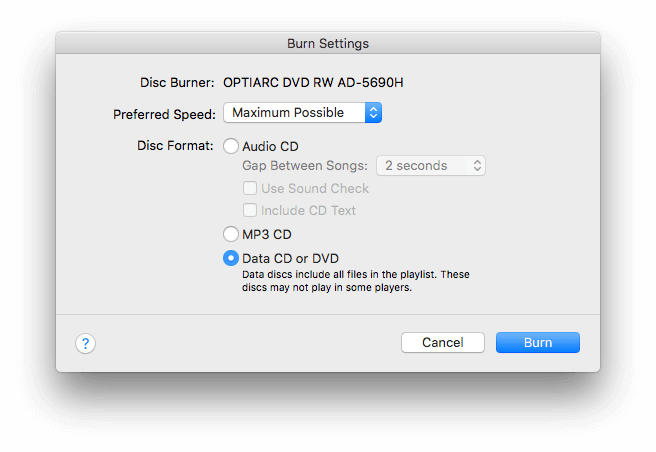
2. Come mettere i file di iMovie su DVD con Burn
Pro
- Facile da usare, ha un'interfaccia semplice
- Supporta diversi formati di disco
Contro
- Alcuni DVD masterizzati non vengono riprodotti nei lettori DVD
- A volte si blocca inaspettatamente
Burn è un'app di masterizzazione di DVD gratuita e open source per macOS. Questo creatore di iMovie su DVD ti consente di creare e masterizzare i dischi senza difficoltà. Dotato di un'interfaccia molto semplice, Burn ti consente di selezionare facilmente il tipo di DVD o CD che desideri masterizzare. Di seguito ti mostriamo un breve tutorial su come esportare il progetto iMovie su DVD utilizzando questo creatore di DVD.
Passo 1. Avvia iMovie. Scegli File > Condividi > File. Verrà visualizzata la finestra di dialogo File.
Dal menu a tendina "Formato", seleziona Video e Audio. Dal menu Risoluzione, scegli la risoluzione che preferisci. Consigliamo di selezionare una risoluzione elevata, come 1080p 60. Clicca su Avanti e seleziona una cartella in cui salvare il file esportato. Clicca su "Salva".
Passo 2. Scarica e installa Burn sul tuo Mac. Avvia l'app.
Passo 3. Nell'angolo in basso a sinistra, fai clic sul simbolo "+". Sfoglia e seleziona il file di progetto di iMovie che hai appena esportato.
Se il file video non è supportato da Burn, verrà visualizzata la finestra di dialogo “file incompatibile”, che ti chiederà se desideri convertire il file nel formato supportato. Clicca su "Converti". La conversione richiederà un po' di tempo.
Passo 4. Al termine della conversione, il file apparirà in Burn. Clicca su "Masterizza" e l’app inizierà a masterizzare il progetto iMovie sul disco inseri

3. Come masterizzare da iMovie su DVD con Windows Media Player
Pro
- Non è necessario installare altri software di masterizzazione DVD
- Supporta diversi formati di disco
Contro
- Masterizza il progetto iMovie solo su DVD di dati, quindi i DVD masterizzati non verranno riprodotti sulla maggior parte dei lettori DVD
Puoi anche masterizzare iMovie su DVD su un PC Windows. Puoi eseguire la masterizzazione utilizzando Windows Media Player o WMP, il lettore multimediale integrato in Windows 10, Windows 7 e nelle versioni precedenti.
Passo 1. Esporta il tuo progetto iMovie come file video utilizzando il passaggio sopra descritto.
Passo 2. Trasferisci il file di progetto di iMovie su un PC utilizzando l'unità flash, il servizio cloud o un metodo diverso che preferisci.
Passo 3. Avvia WMP. Nell'angolo in alto a destra, fai clic su "Passa alla libreria".
Passo 4. In Libreria, fai clic su "Masterizza". Vai alla scheda "Masterizza". Dall'elenco a discesa nell'angolo in alto a destra, seleziona "CD dati" o "DVD".

Passo 5. Inserisci un disco vuoto. Se viene visualizzata la finestra di dialogo "Riproduzione automatica", fai clic su "Chiudi".
Passo 6. Nella "Libreria del lettore", scegli "Organizza" > "Gestisci librerie" > "Video". Fai clic su "Aggiungi" per aggiungere il file del progetto iMovie trasferito al PC.
Passo 7. Crea un elenco di masterizzazione che contenga il file iMovie. Fai clic su "Avvia" per avviare la masterizzazione di iMovie su DVD.
Conclusione
Ci auguriamo che questi strumenti e istruzioni su come masterizzare iMovie su DVD ti possano esserti utili. Dopo aver masterizzato DVD dai tuoi progetti iMovie, puoi riprodurli potrai sul lettore DVD, distribuirli e condividerli con i tuoi genitori, amici, ecc. Le copie fisiche possono anche fungere da affidabile backup.

Megan has an impressive deal of experience with Mac software and has the ability to explain tech stuff in a simplified, straightforward and easy to understand way.

JK Tam è lo sviluppatore principale di Cisdem e porta oltre due decenni di esperienza pratica nello sviluppo di software multipiattaforma al team editoriale. Attualmente è il principale revisore tecnico di tutti gli articoli relativi al recupero dati e al masterizzatore DVD.



